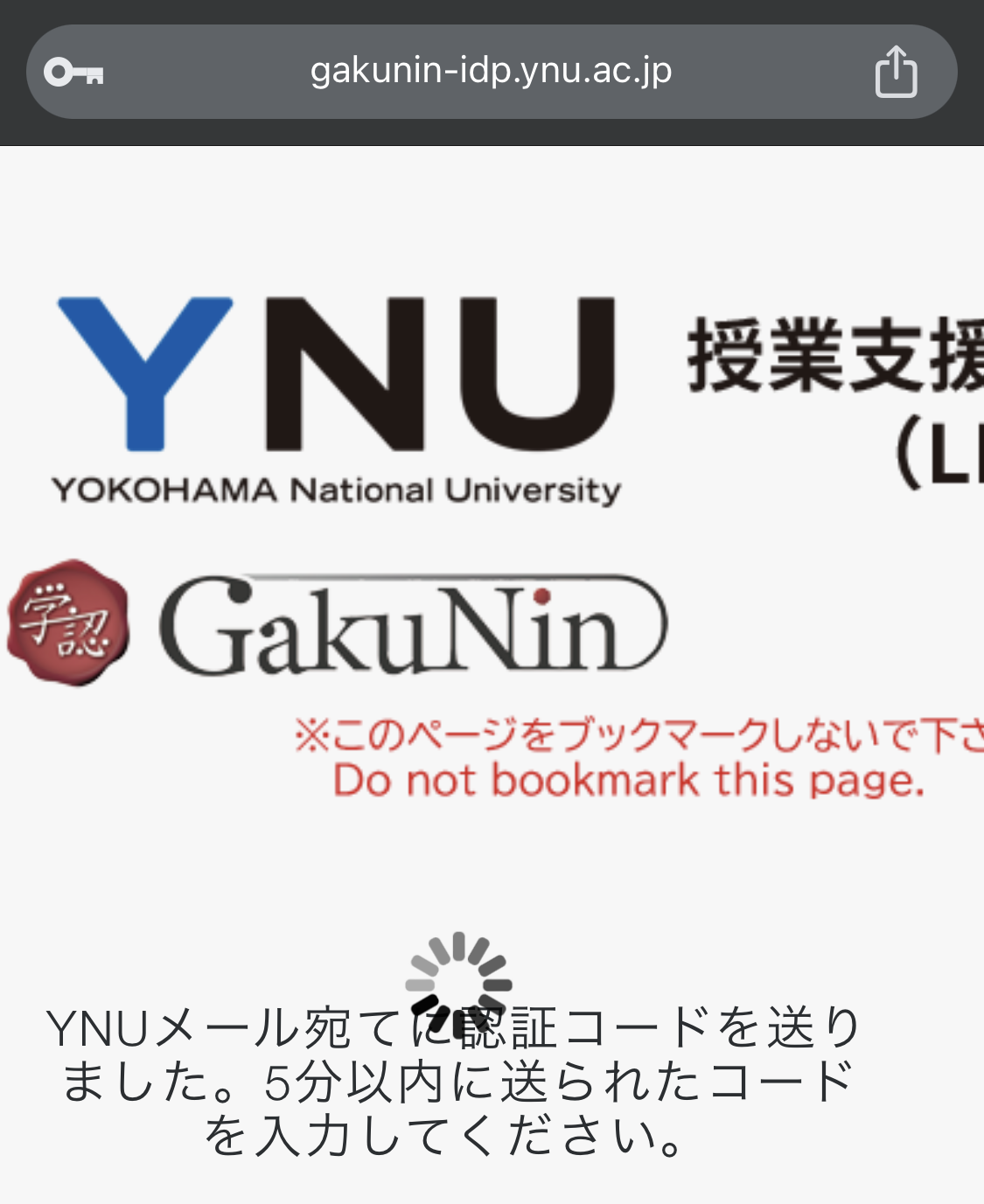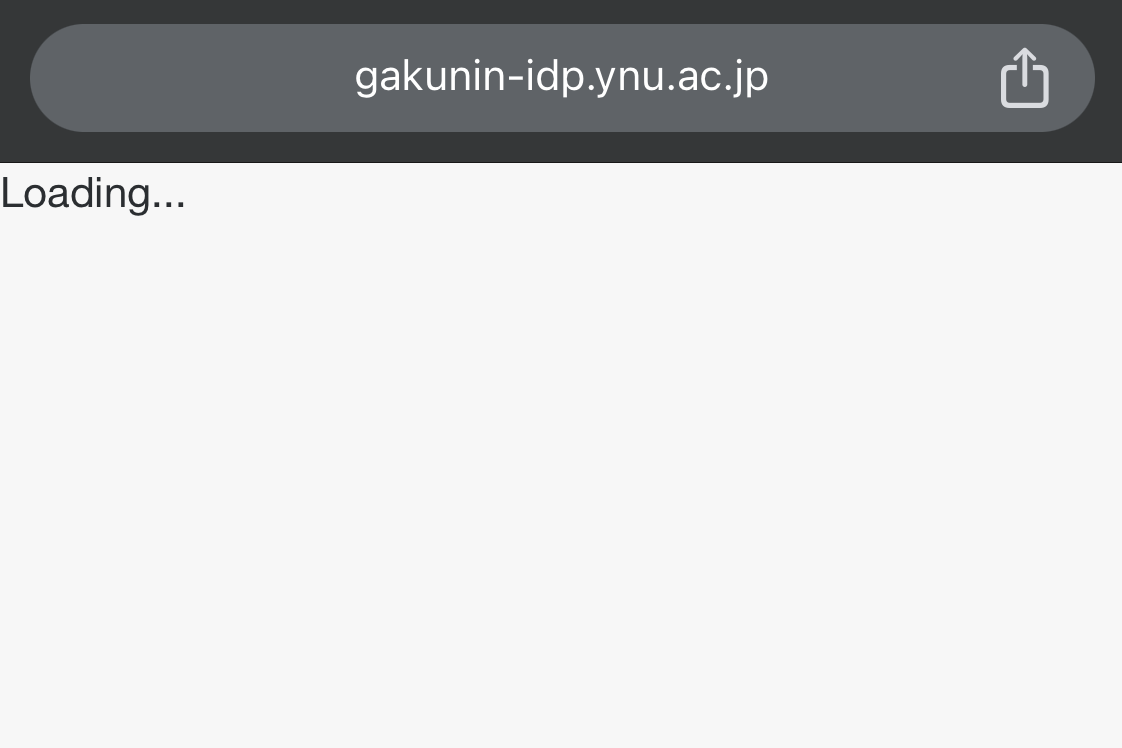ログインできない ~FAQ~
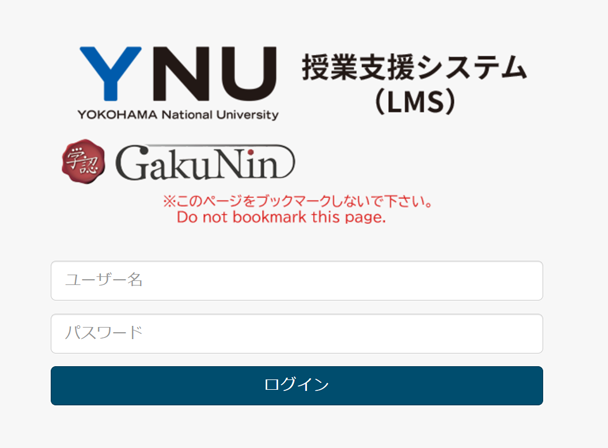
授業支援システム、学認でログイン出来ない際のよくある質問をまとめています。
本システムは、YNUログインIDを利用しログインします。
あてはまる質問をクリックして回答を確認してください。
ログインできない
「認証に失敗しました。」と表示される
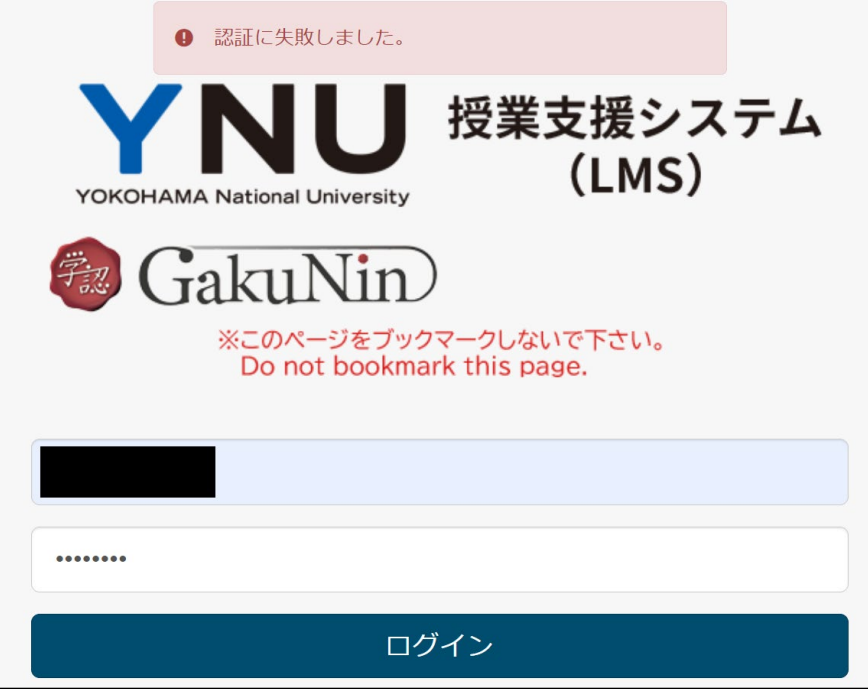
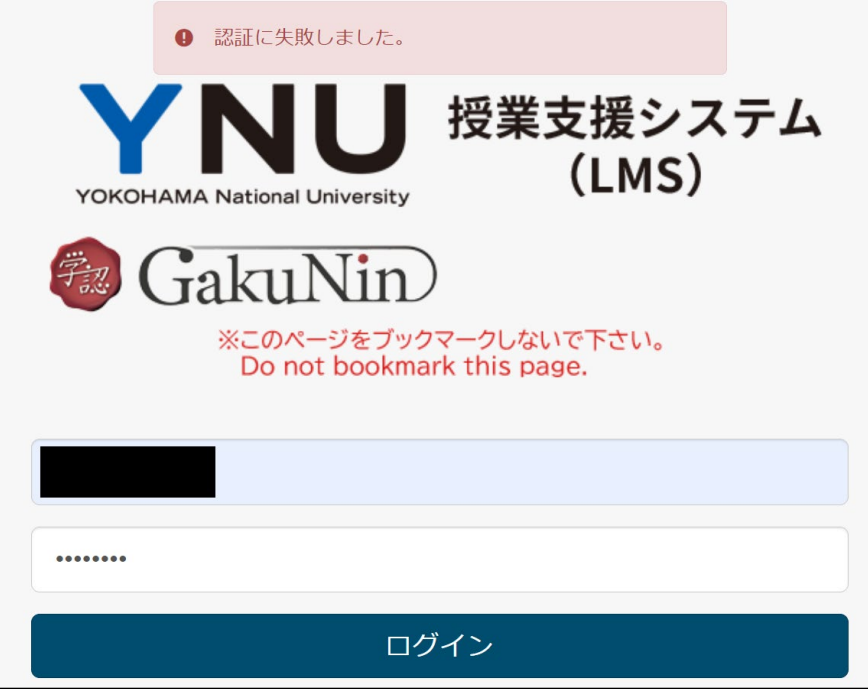
パスワードがあっているはずなのに、iPhoneで「認証に失敗しました」と表示される
「スマート句読点」の機能をオフにすることで回避できます。以下の設定を確認してください。
- 設定 > 一般 > キーボード「スマート句読点」のチェックを外し、アプリを再起動
「認証コードが違います。」と表示される
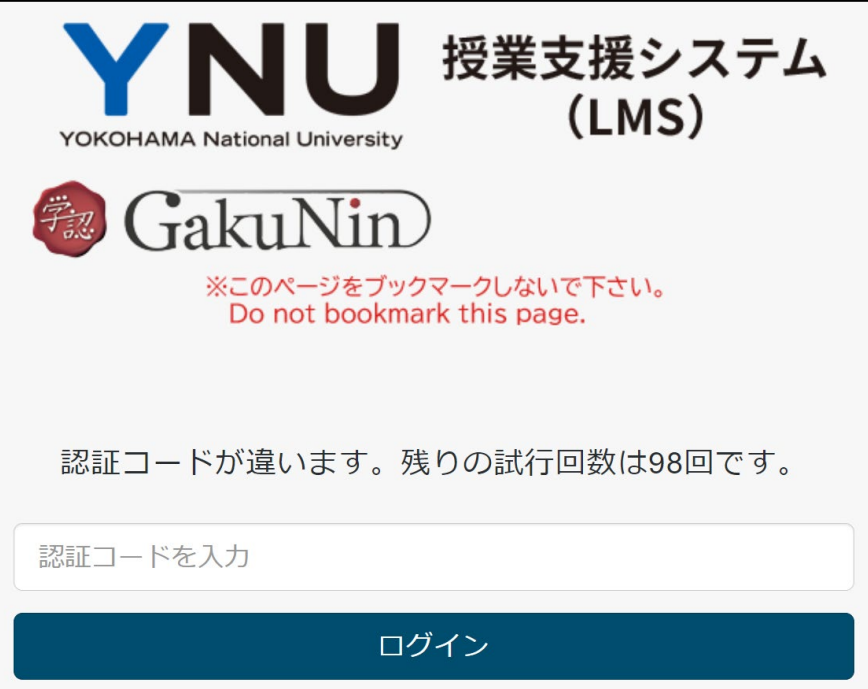
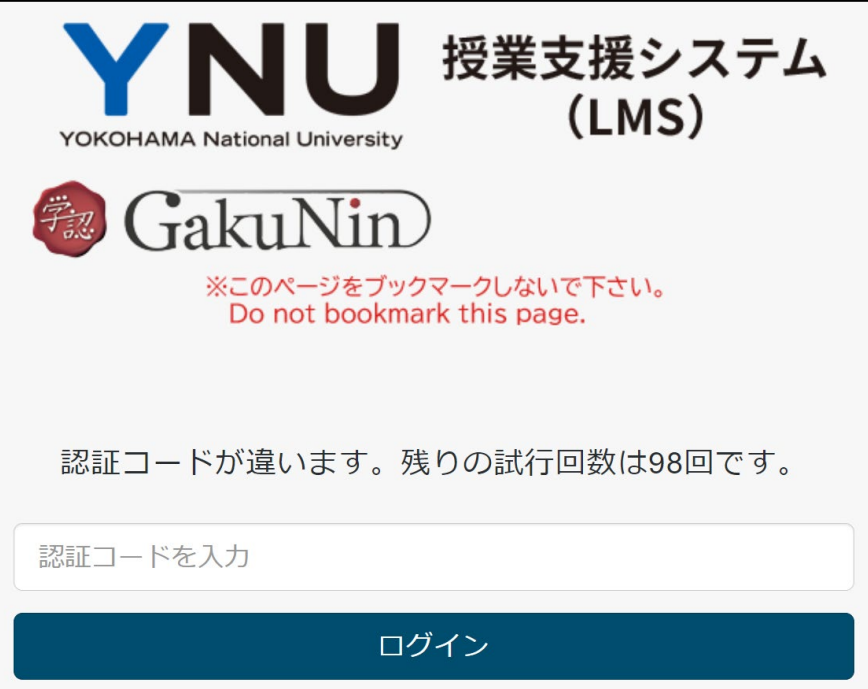
「ログインセッションがタイムアウトになりました。最初からやり直してください。」と表示される
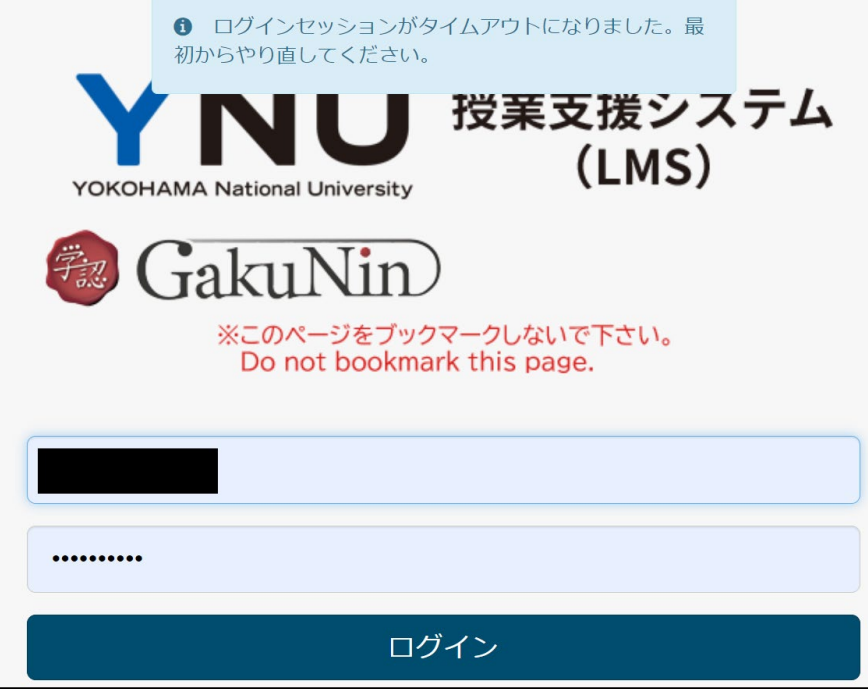
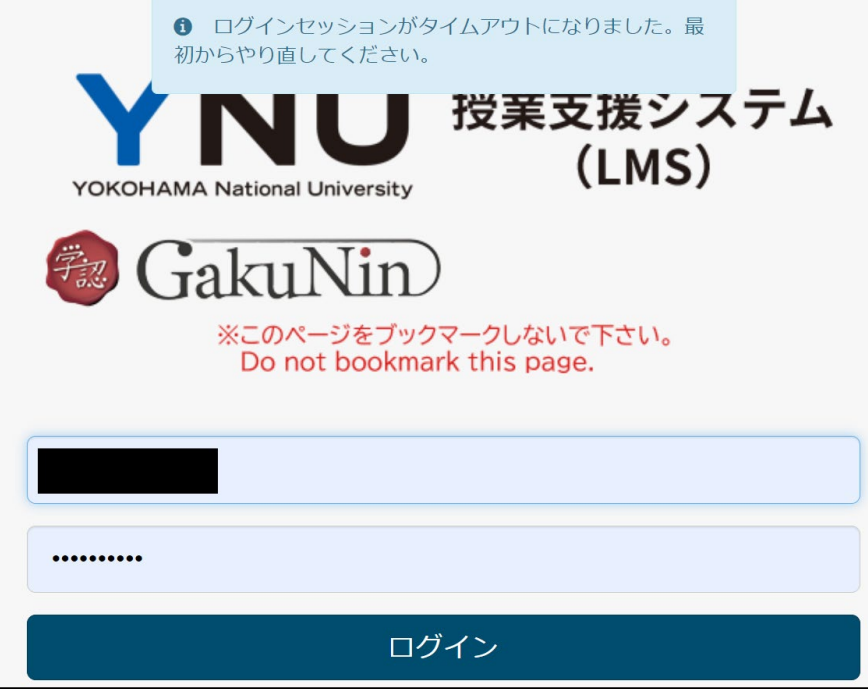
「ユーザが認証されている元のユーザーと異なるため、セッションの更新に失敗しました」と表示される
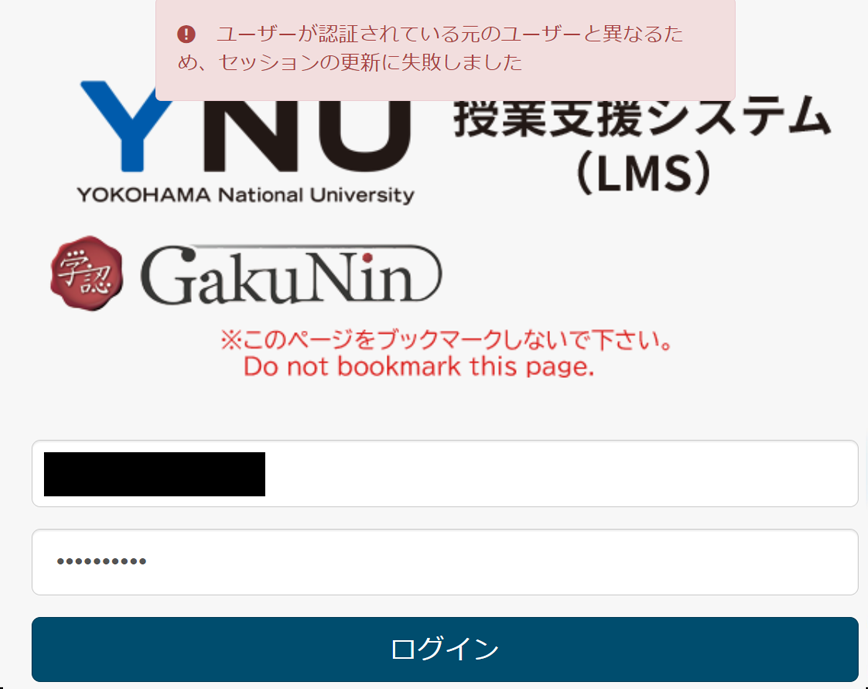
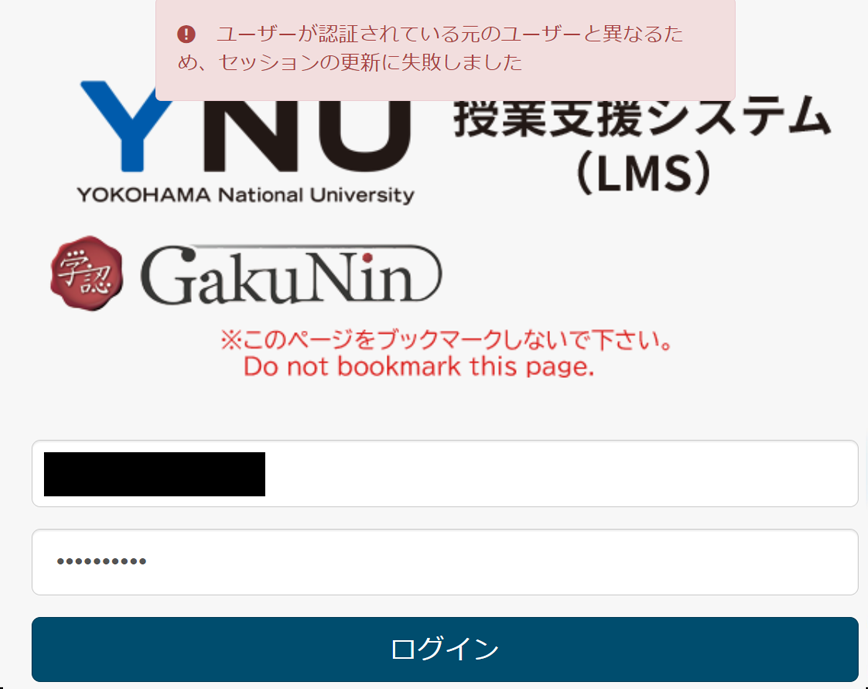
ブラウザをすべて閉じることでセッション情報を消すことができます。その後、改めてシステムにアクセスしてください。
複数のアカウントを同時に利用したい場合は、ブラウザのシークレットモードの利用するか、アカウントごとに別の種類のブラウザを利用してください。
ログインをクリックすると、HTTP ERROR 431が表示される
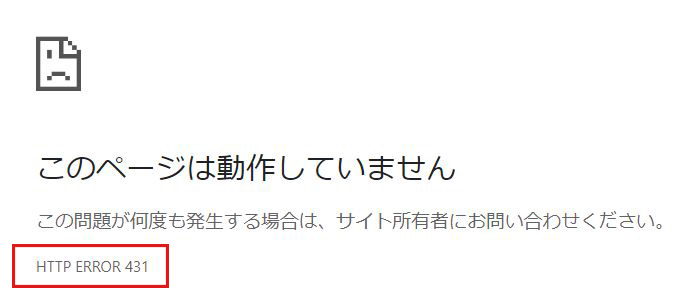
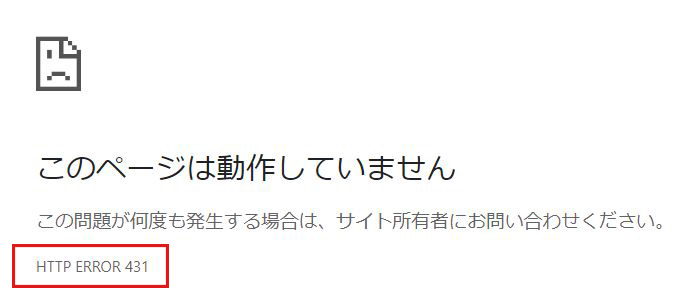
1. Chrome で Cookie を削除、許可、管理する
2. Microsoft Edge で Cookie を削除する
上記ウェブサイトの「特定のサイトのCookieを削除する」を参考に、lms.ynu.ac.jpのCookieを削除してください。もしそれでも解決できない場合は、「特定の期間のCookieを削除する」で、すべてのCookieを削除してください。